포토샵에서 사진을 연필 스케치로 바꾸는 방법

이 튜토리얼에서는 Adobe Photoshop을 사용하여 사진을 연필 스케치로 쉽게 바꾸는 방법을 보여줍니다.
많은 사람들은 Adobe Photoshop 의 간단한 채널 기반 보호 방법 을 알기 전까지는 이미지 크기 조정이 매우 귀찮다고 생각했습니다 . 이제 이미지를 늘리거나 왜곡하지 않고도 크기를 조정할 수 있어 작업이 훨씬 간단해졌습니다.
늘리지 않고 크기를 조정하는 스마트한 방법
포토샵의 솔루션은 Content-Aware Scale입니다. 이 도구는 주요 피사체를 보호하는 동시에 배경을 지능적으로 늘이거나 줄입니다.
이미지의 종횡비를 변경해야 하는 경우가 많습니다. 기존의 자유 변형 도구( Ctrl + T )는 사물을 균등하게 늘려서 사람, 건물 및 기타 사물을 찌그러뜨리거나 부풀릴 수 있습니다.
하지만 Content-Aware Scale은 스마트하고 사용자 정의가 가능합니다. 이 도구는 레이아웃과 방향을 조정하는 데 도움이 됩니다. 컨트롤을 사용하여 이미지를 드래그하여 이미지 비율을 변경하거나 알파 채널을 사용하여 사람이나 건물과 같은 객체를 왜곡으로부터 보호할 수 있습니다.
참고 : Generative Expand를 사용하여 이미지를 더 크게 만드는 방법 에 대해 궁금하실 수 있습니다 . Generative Expand는 Content-Aware Scale보다 복잡한 장면을 더 잘 처리하지만, 두 도구는 서로 다른 요구 사항을 충족합니다.
콘텐츠 인식 스케일을 사용하여 객체 보존
이 방법은 전경과 배경이 뚜렷하게 분리되어 있고 배경이 깔끔한 이미지에 가장 효과적입니다. 예를 들어, 해변, 벽, 커튼과 같은 단순한 배경이 이상적인 선택입니다.
이미지의 특성에 따라 두 가지 콘텐츠 기반 크기 조정 방법 중 하나를 선택합니다. 먼저, Photoshop에서 이미지를 열고 레이어 패널에서 레이어로 변환해 보겠습니다.
방법 1 : 비율을 빠르고 간단하게 직접 변경
먼저 자르기 도구를 사용하여 캔버스를 확장하여 배경이 늘어날 수 있는 충분한 공간을 확보합니다.
레이어를 선택한 상태에서 편집 > 콘텐츠 인식 크기 조절 로 이동합니다 . Photoshop에서는 참조점을 개체의 중앙에 두고 이미지 주위에 경계 상자를 배치합니다. 이는 이미지의 크기가 조정되는 고정 지점입니다.
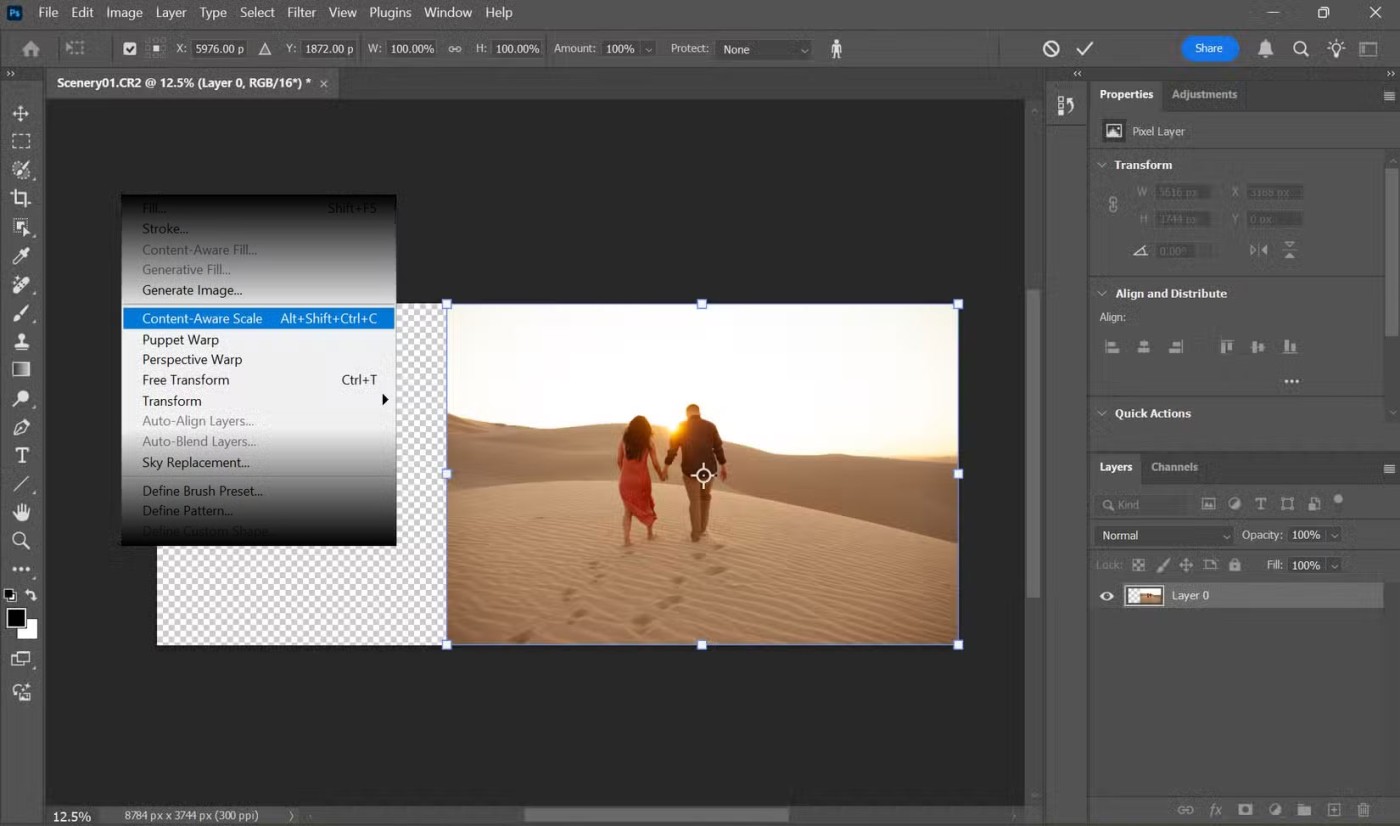
경계 상자의 핸들을 끌어 원하는 방향으로 이미지 크기를 조정합니다. 배경만 늘어나고 피사체는 원래 비율을 유지한다는 점에 유의하세요. Enter를 눌러 편집을 완료하세요.

팁 : 최상의 결과를 얻으려면 고해상도 이미지를 사용하고 과도하게 늘리지 않고 점진적으로 조정하세요.
방법 2: 알파 채널로 피사체 보호
포토샵 센세이는 이 일을 훌륭하게 해냅니다. 그러나 주제가 늘어나기 시작하는 경우가 있을 수 있습니다. 그래서 Photoshop에 보호할 영역을 명확하게 알려줘야 합니다. 이미지를 레이어로 변환하고 위에서 한 것처럼 캔버스를 확장합니다.
이미지에 가장 적합한 선택 방법을 선택하세요(예: 개체 선택 도구 또는 빠른 마스킹). 보호하려는 주제를 중심으로 선택하세요.
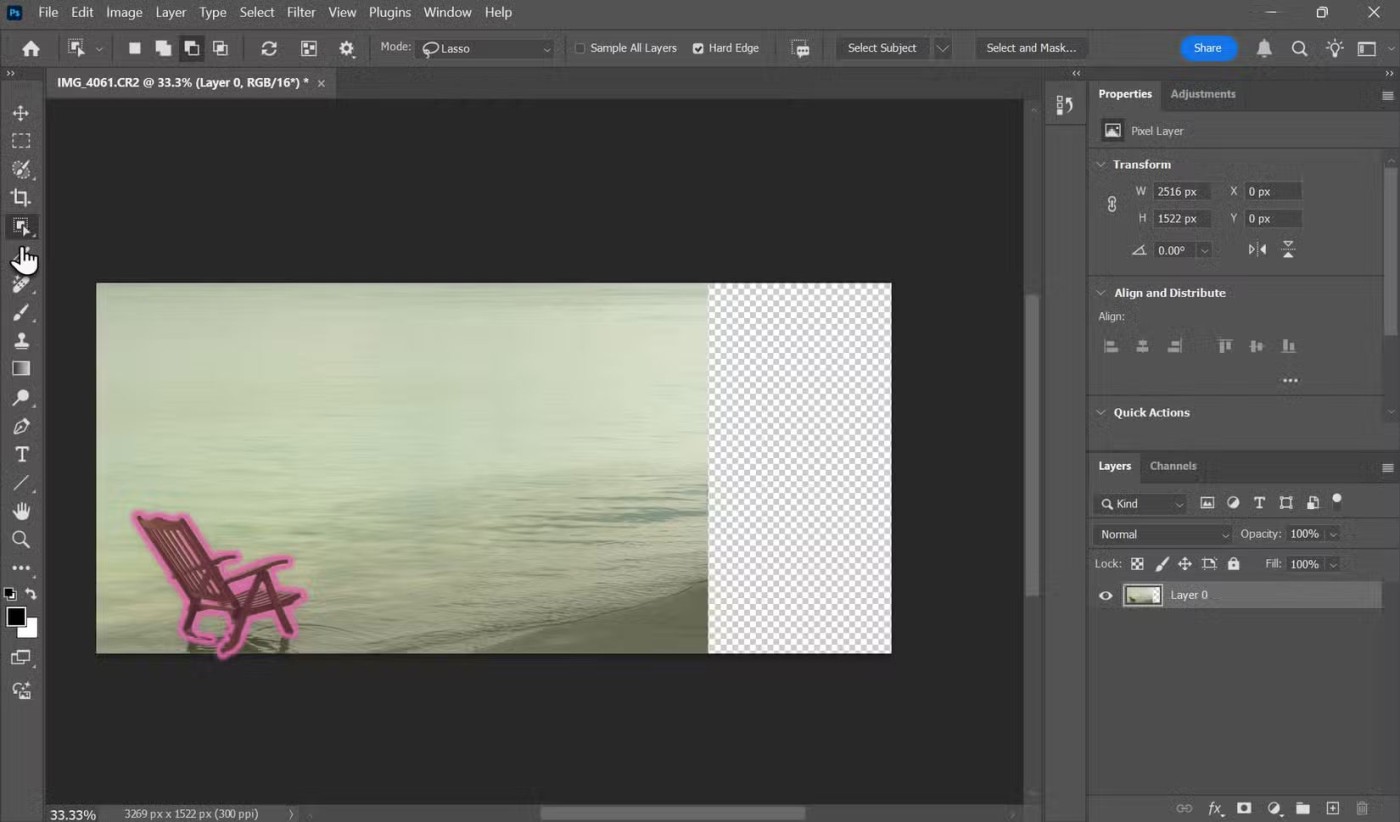
채널 패널 로 가서 선택 항목을 채널로 저장을 클릭합니다 . 이렇게 하면 선택 항목만 포함된 새로운 알파 채널이 생성됩니다. 레이어 패널로 돌아가서 피사체의 선택을 해제합니다.
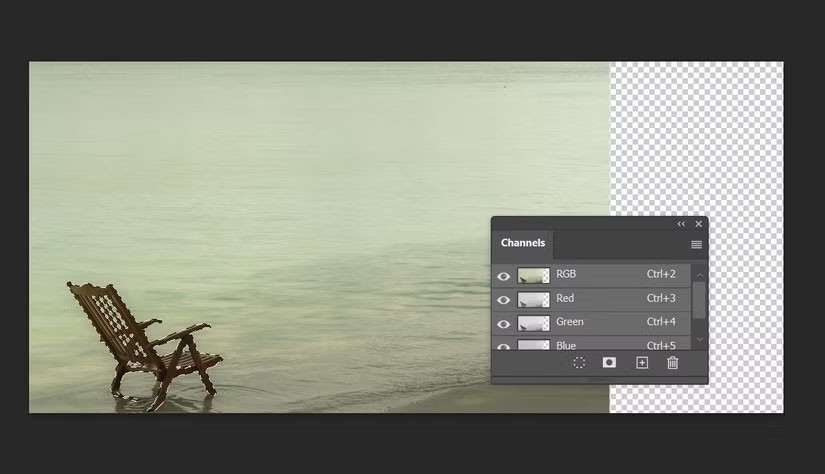
편집 > 콘텐츠 인식 크기 조절을 선택합니다 . 그런 다음 상단의 옵션 막대 로 가서 보호 아래의 알파 채널을 선택합니다 .
이미지의 모서리 핸들을 끌어서 크기를 조정하세요. 보호된 영역은 그대로 유지되지만 드래그하는 방향에 따라 배경이 변경됩니다.
Enter 키를 누르 거나 상단의 체크 표시 버튼을 클릭하여 변환을 확인하세요.
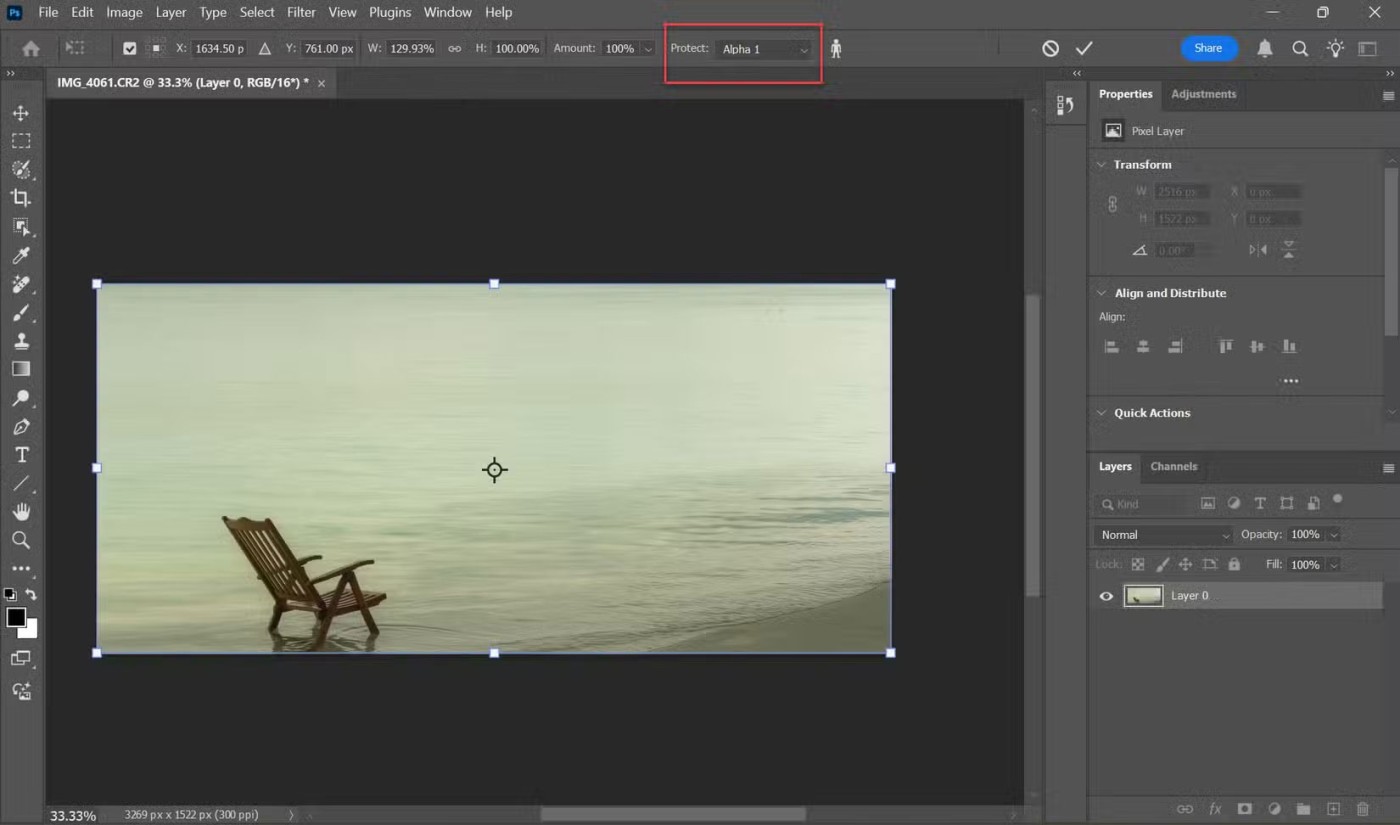
참고 : 콘텐츠 인식 크기 조정 도구의 옵션 막대에는 편집 내용을 미세하게 조정하기 위한 여러 가지 설정이 있습니다. 예를 들어, 이미지의 크기가 조정되는 고정된 참조점을 변경합니다. 간단한 이미지 크기 조절의 경우 기본값을 사용해도 괜찮습니다.
최상의 결과를 위한 팁
PowerPoint 슬라이드 크기를 조정하거나 레이아웃을 개선하는 경우 이러한 다른 Photoshop 팁이 도움이 됩니다.
이미지를 열고 실험을 시작해보세요. 콘텐츠 인식 크기 조정 도구는 프레젠테이션이나 Instagram 레이아웃에 이미지를 포함하거나 사진 구성에 " 삼분법 "을 적용할 때 편리한 대안입니다.
또한 참조하세요:
이 튜토리얼에서는 Adobe Photoshop을 사용하여 사진을 연필 스케치로 쉽게 바꾸는 방법을 보여줍니다.
Photoshop을 사용하여 제한된 잉크 색상으로 인쇄된 포스터의 고전적인 모습을 재현하여 이미지에 빠르고 쉽게 포스터 효과를 추가하세요.
AI 사진 편집기가 많기 때문에 포토샵을 두 번째로 선택해야 할 수도 있고, AI 기능은 복잡한 포토샵을 배우지 않고도 사진을 편집할 수 있는 유용한 도구입니다.
Photoshop 2025에는 새로운 AI 도구, 더욱 스마트한 선택 기능, 지금까지 필요하다고 생각하지 못했던 기능이 추가되었습니다.
이 튜토리얼에서는 Adobe Photoshop을 사용하여 이미지에 단색 색상 효과를 추가하는 빠르고 쉬운 방법을 보여줍니다.
이 튜토리얼에서는 Photoshop에서 캔버스 공간과 그림자를 추가하여 간단하면서도 세련된 사진 테두리를 만드는 방법을 보여줍니다.
Adobe의 렌즈 블러 도구를 사용하면 사진을 쉽게 검토하고, 사진에 깊이와 초점을 추가할 수 있습니다.
앱에 숨겨진 Photoshop Actions는 인기 있는 사진 편집 도구의 사랑받는 기능으로, AI가 필요 없이 작업 흐름을 가속화하도록 설계되었습니다.
Lightroom과 Adobe Photoshop은 최고의 사진 편집 도구 두 가지이지만, 많은 전문가가 두 도구를 함께 사용하는 반면 Lightroom은 아마추어 사진작가에게만 필요합니다.
이 튜토리얼에서는 Adobe Photoshop에서 단일 사진을 찍어서 같은 사진의 작게 자른 버전이 안에 있는 것 같은 환상을 만들어 멋진 PIP(화면 속 화면) 효과를 만드는 방법을 보여줍니다.
Generative Workspace는 Adobe Max 2024에서 발표된 최고의 AI 기능 중 하나입니다. Generative AI 이미지와 파일을 위한 새로운 공간이 될 것입니다.
Adobe의 Firefly라는 생성적 AI가 제공하는 Generative Fill을 사용하면 누구나 선택 영역을 그리고, 몇 단어를 입력하고, 버튼을 클릭하기만 하면 사진에 사실적인 물 반사 효과를 추가할 수 있습니다.
이 튜토리얼에서는 Adobe Photoshop의 '붙여넣기' 명령을 사용하여 이미지를 복사하여 다른 이미지의 선택 영역에 붙여넣는 방법을 보여줍니다.
이 튜토리얼에서는 그라디언트 맵을 사용하여 Photoshop에서 고대비 흑백 사진을 즉시 변환하는 방법을 보여줍니다.
이 글에서는 하드 드라이브에 문제가 생겼을 때 다시 접근할 수 있는 방법을 안내해 드리겠습니다. 함께 따라 해 보세요!
AirPods는 언뜻 보기에 다른 무선 이어폰과 별반 다르지 않아 보입니다. 하지만 몇 가지 잘 알려지지 않은 기능이 발견되면서 모든 것이 달라졌습니다.
Apple은 iOS 26을 출시했습니다. 완전히 새로운 불투명 유리 디자인, 더욱 스마트해진 경험, 익숙한 앱의 개선 사항이 포함된 주요 업데이트입니다.
학생들은 학업을 위해 특정 유형의 노트북이 필요합니다. 선택한 전공 분야에서 뛰어난 성능을 발휘할 만큼 강력해야 할 뿐만 아니라, 하루 종일 휴대할 수 있을 만큼 작고 가벼워야 합니다.
Windows 10에 프린터를 추가하는 것은 간단하지만, 유선 장치의 경우와 무선 장치의 경우 프로세스가 다릅니다.
아시다시피 RAM은 컴퓨터에서 매우 중요한 하드웨어 부품으로, 데이터 처리를 위한 메모리 역할을 하며 노트북이나 PC의 속도를 결정하는 요소입니다. 아래 글에서는 WebTech360에서 Windows에서 소프트웨어를 사용하여 RAM 오류를 확인하는 몇 가지 방법을 소개합니다.
스마트 TV는 정말로 세상을 휩쓸었습니다. 이렇게 많은 뛰어난 기능과 인터넷 연결 덕분에 기술은 우리가 TV를 시청하는 방식을 바꾸어 놓았습니다.
냉장고는 가정에서 흔히 볼 수 있는 가전제품이다. 냉장고는 보통 2개의 칸으로 구성되어 있는데, 냉장실은 넓고 사용자가 열 때마다 자동으로 켜지는 조명이 있는 반면, 냉동실은 좁고 조명이 없습니다.
Wi-Fi 네트워크는 라우터, 대역폭, 간섭 외에도 여러 요인의 영향을 받지만 네트워크를 강화하는 몇 가지 스마트한 방법이 있습니다.
휴대폰에서 안정적인 iOS 16으로 돌아가려면 iOS 17을 제거하고 iOS 17에서 16으로 다운그레이드하는 기본 가이드는 다음과 같습니다.
요거트는 정말 좋은 음식이에요. 매일 요구르트를 먹는 것이 좋은가요? 매일 요구르트를 먹으면, 몸에 어떤 변화가 있을까요? 함께 알아보죠!
이 기사에서는 가장 영양가 있는 쌀 종류와 어떤 쌀을 선택하든 건강상의 이점을 극대화하는 방법에 대해 설명합니다.
수면 일정과 취침 루틴을 정하고, 알람 시계를 바꾸고, 식단을 조절하는 것은 더 나은 수면을 취하고 아침에 제때 일어나는 데 도움이 되는 몇 가지 방법입니다.
임대해 주세요! Landlord Sim은 iOS와 Android에서 플레이할 수 있는 모바일 시뮬레이션 게임입니다. 여러분은 아파트 단지의 집주인 역할을 하며 아파트 내부를 업그레이드하고 세입자가 입주할 수 있도록 준비하여 임대를 시작하게 됩니다.
욕실 타워 디펜스 Roblox 게임 코드를 받고 신나는 보상을 받으세요. 이들은 더 높은 데미지를 지닌 타워를 업그레이드하거나 잠금 해제하는 데 도움이 됩니다.



























